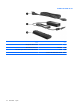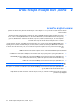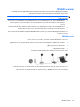Windows 7 - User Guide for Laptop
שומיש ב-HP Wireless Assistant) עייסמ טוחלאה לש HP(
ןתינ ליעפהל וא תובכל ןקתה יטוחלא תועצמאב תנכות HP Wireless Assistant) עייסמ טוחלאה לש HP .(םא ןקתה
יטוחלא תבשומ לע-ידי תינכות תורישה Setup Utility ,וילע תויהל לעפומ שדחמ לע-ידי תינכות תורישה Setup Utility
ינפל היהיש ןתינ ליעפהל וא תובכל ותוא תועצמאב Wireless Assistant) עייסמ טוחלאה(.
הרעה:הלעפה לש ןקתה טוחלא אל תרבחמ תא בשחמה ןפואב יטמוטוא תשרל וא ןקתהל ךמות-Bluetooth.
ידכ גיצהל תא בצמ םינקתהה םייטוחלאה ,ץחל לע למסה Show hidden icons) גצה םילמס םירתסומ ,(ץחה דצב
ילאמשה וא ינמיה לש רוזא תועדוהה ,רחאלו ןכמ םקמ תא עיבצמ רבכעה לעמ למס טוחלאה.
םא למס טוחלאה וניא גצומ רוזאב תועדוהה ,םלשה תא םיבלשה םיאבה ידכ תונשל תא ינייפאמ ה-Wireless
Assistant) עייסמ טוחלא(:
1.
רחב Start) לחתה( < Control Panel) חול הרקבה( < Hardware and Sound) הרמוח לוקו( < Windows
Mobility Center) זכרמ תודיינה לש Windows.(
2.ץחל לע למס טוחלאה תשירפב ה-Wireless Assistant ,םקוממה הרושב הנותחתה לש Windows Mobility
Center) זכרמ תודיינה לש Windows .(חתפיי Wireless Assistant.
3.ץחל לע Properties) םינייפאמ(.
4.רחב תביתב ןומיסה דילש למסה לש
HP Wireless Assistant רוזאב תועדוהה.
5.ץחל לע Apply) לחה(.
6.ץחל לע Close) רוגס(.
תלבקל עדימ ףסונ ,ןייע הרזעב לש תנכות Wireless Assistant) עייסמ טוחלא(:
1.חתפ תא ה-Wireless Assistant) עייסמ טוחלא (תועצמאב הציחל לע למס טוחלאה ב-Windows Mobility
Center) זכרמ תודיינה לש Windows.(
2.ץחל לע ןצחלה Help) הרזע(.
שומיש ידקפב תכרעמ הלעפהה
תוכרעמ הלעפה תומיוסמ תועיצמ ףסונב ךרד לוהינל ינקתה טוחלא םיבלושמ רוביחהו יטוחלאה .המגודל, Windows
קפסמ תא ה-Network and Sharing Center) זכרמ תשרה ףותישהו (רשפאמה ךל רידגהל רוביח וא תשר ,רבחתהל
תשרל ,להנל תותשר תויטוחלא עצבלו ןוחבא ןוקיתו לש תויעב תשר.
ידכ תשגל לא ה-Network and Sharing Center) זכרמ תשרה ףותישהו ,(רחב Start) לחתה( < Control
Panel) חול הרקבה( < Network and Internet) תשר טנרטניאו( < Network and Sharing Center) זכרמ
תשרה ףותישהו(.
תלבקל עדימ ףסונ ,רחב Start) לחתה( < Help and Support) הרזע הכימתו(.
15 קרפ 2 טוחלא ,תשר תרושקת תימוקמ םדומו